これで、個人データと Microsoft SwiftKey アカウントの基本設定を制御できるポータルにアクセスできるようになりました。
SwiftKey アプリを開き、[アカウント] をタップし、[データの表示と管理] まで下にスクロールします。


Microsoft SwiftKey データ ポータルは、次の 3 つのメイン セクションで構成されています。
-
アカウントの管理
-
データの表示
-
データ ポリシー
以下の質問に対する回答を提供しました。
1 - データ ポータルにログインできない
Microsoft SwiftKey アカウントを作成すると、Google メール アドレスである Microsoft アカウントの詳細を入力するように求められます。
Microsoft SwiftKey アプリを開き、[アカウント] アイコンをタップしてチェックを忘れた場合 (または不明な場合)。 ここでは、SwiftKey アカウントの作成に使用されるアカウント情報を確認できます。
データ ポータルで、アカウント プロバイダーに対応するボタンをタップし、アカウントを選択します。
SwiftKey サポート サイトの詳細を使用してログインを試みないことを確認します。 ポータルは Microsoft SwiftKey サポート サイトとは異なります。そのため、同じログインの詳細を使用することはできません。
Data portal SwiftKey Data Portal - Sign In にサインインできます
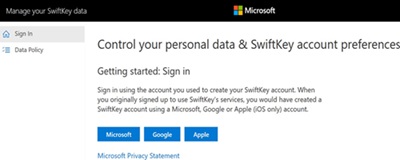
2 - 一意のアカウント ID とは
一意のアカウント ID は、最初に Microsoft SwiftKey アカウントを作成するときに生成されるランダムな英数字文字列です。
サポート チケットを送信した場合は、トラブルシューティングに役立つようお願いする場合があります。
Android では、それを表示できます。これを行うには、次に示す手順に従います。
-
デバイスから Microsoft SwiftKey アプリを開く
-
[アカウント] アイコンをタップします
-
上部の [アカウント] をタップします
-
アカウント ID が表示され、コピーするオプションが表示されます
3 - データ ファイルをエクスポートする方法
ポータルを使用すると、データを表示およびエクスポートできます。 これらのオプションには、[データの表示] メニュー項目をタップすることでアクセスできます。
このページでは、Microsoft SwiftKey Keyboard が時間の経過と同時に学習した単語のスクロール可能な一覧を表示できます。 これは、キーボードに入力した内容のリフレッシャーが必要な場合に便利です。
または、すべての単語を保持できるファイルにダウンロードすることもできます。 これを行うには、[すべてエクスポート] ボタンをタップします。
言語モデルのサイズによっては、要求の処理に少し時間がかかる場合があることに注意してください。
ファイルはスナップショットの時間として機能します。今後、後で追加する新しい単語を表示するには、新しいファイルをダウンロードする必要があります。
4 - 個人情報の管理
[アカウントの管理] 画面で多くのアクションを実行できます。 これらには次のコマンドレットがあります。
すべてのデバイスからサインアウトする
[ログアウト] ボタンをタップすると、アカウントが接続されているすべてのデバイスで Microsoft SwiftKey からサインアウトされます。
すべてのバックアップ データを削除する
[バックアップの削除] ボタンをタップすると、以前に Microsoft SwiftKey キーボードを教えたデータが完全に削除されます。 これは、以前にダウンロードしたファイルを使用して元に戻したり、復元したりすることはできません。
Microsoft SwiftKey アカウントを完全に削除する
[アカウントの削除] ボタンをタップすると、Microsoft SwiftKey プレゼンス全体が完全に消去されます。 これには、以前にダウンロードしたコンテンツと、Microsoft SwiftKey に時間をかけて教えたすべての単語が含まれます。 Microsoft SwiftKey アカウントを所有しなくなったので、データ ポータルからもログアウトされます。 注意: 削除は最終的であり、元に戻る必要はありません。
単語の削除
Microsoft SwiftKey で学習した単語は簡単に削除できますが、ポータルでは削除できません。
予測バーで削除する単語を長押しするか、Microsoft SwiftKey サポート サイトのチュートリアルへのリンクに従ってください。
単語を削除する方法 - Android 用 Microsoft SwiftKey 単語を削除する方法 - Microsoft SwiftKey for iOS

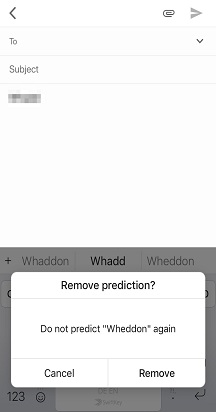
5 - Microsoft SwiftKey ボキャブラリサイズ
ポータルを介して保存したすべての単語の一覧をダウンロードすることは可能ですが、Microsoft SwiftKey アプリはボキャブラリサイズを一目で確認できます。 Microsoft SwiftKey アプリを開き、[入力] をタップし、[入力統計] まで下にスクロールします。
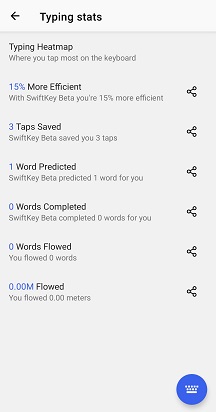
ボキャブラリは、静的 (Microsoft SwiftKey が既に知っている単語) と動的 (Microsoft SwiftKey を教える単語) という 2 つのグループに分類される単語で構成されます。
Microsoft SwiftKey で、予想どおりの単語を学習する場合があります。 これらは知識自体のギャップではなく、単語が不慣れなコンテキストで使用されているインスタンスとして見た方が良い場合があります。
6 - Microsoft のデータ ポリシー
ポータルでは、Microsoft のデータ ポリシー、Microsoft プライバシーに関する声明、Microsoft セキュリティ センターにアクセスできます。
[データ ポリシー] 画面に移動するか、以下のリンクに従ってデータ ポリシーを完全に読んでください。
7 - その他の読み取り
プライバシーと Microsoft SwiftKey アカウントを管理する方法の詳細については、次のリソースを参照してください。
Microsoft SwiftKey: プライバシーに関する質問とデータ
Microsoft SwiftKey データ ポータルは、次の 3 つのメイン セクションで構成されています。
-
アカウントの管理
-
データの表示
-
データ ポリシー
以下の質問に対する回答を提供しました。
1 - データ ポータルにログインできない
Microsoft SwiftKey アカウントを作成すると、Google メール アドレス、Microsoft アカウント、Apple (iOS のみ) アカウントの詳細を指定するように求められます。
Microsoft SwiftKey アプリを開き、[アカウント] アイコンをタップしてチェックを忘れた場合 (または不明な場合)。 ここでは、SwiftKey アカウントの作成に使用されるアカウント情報を確認できます。
データ ポータルで、アカウント プロバイダーに対応するボタンをタップし、アカウントを選択します。
SwiftKey サポート サイトの詳細を使用してログインを試みないことを確認します。 ポータルは Microsoft SwiftKey サポート サイトとは異なります。そのため、同じログインの詳細を使用することはできません。
2 - 一意のアカウント ID とは
一意のアカウント ID は、最初に Microsoft SwiftKey アカウントを作成するときに生成されるランダムな英数字文字列です。
サポート チケットを送信した場合は、トラブルシューティングに役立つようお願いする場合があります。
3 - データ ファイルをエクスポートする方法
ポータルを使用すると、データを表示およびエクスポートできます。 これらのオプションには、[データの表示] メニュー項目をタップすることでアクセスできます。
このページでは、Microsoft SwiftKey Keyboard が時間の経過と同時に学習した単語のスクロール可能な一覧を表示できます。 これは、キーボードに入力した内容のリフレッシャーが必要な場合に便利です。
または、すべての単語を保持できるファイルにダウンロードすることもできます。 これを行うには、[すべてエクスポート] ボタンをタップします。
言語モデルのサイズによっては、要求の処理に少し時間がかかる場合があることに注意してください。
ファイルはスナップショットの時間として機能します。今後、後で追加する新しい単語を表示するには、新しいファイルをダウンロードする必要があります。
4 - 個人情報の管理
[アカウントの管理] 画面で多くのアクションを実行できます。 これらには次のコマンドレットがあります。
すべてのデバイスからサインアウトする
[ログアウト] ボタンをタップすると、アカウントが接続されているすべてのデバイスで Microsoft SwiftKey からサインアウトされます。
すべてのバックアップ データを削除する
[バックアップの削除] ボタンをタップすると、以前に Microsoft SwiftKey キーボードを教えたデータが完全に削除されます。 これは、以前にダウンロードしたファイルを使用して元に戻したり、復元したりすることはできません。
Microsoft SwiftKey アカウントを完全に削除する
[アカウントの削除] ボタンをタップすると、Microsoft SwiftKey プレゼンス全体が完全に消去されます。 これには、以前にダウンロードしたコンテンツと、Microsoft SwiftKey に時間をかけて教えたすべての単語が含まれます。 Microsoft SwiftKey アカウントを所有しなくなったので、データ ポータルからもログアウトされます。 注意: 削除は最終的であり、元に戻る必要はありません。
単語の削除
Microsoft SwiftKey で学習した単語は簡単に削除できますが、ポータルでは削除できません。
予測バーで削除する単語を長押しするか、Microsoft SwiftKey サポート サイトのチュートリアルへのリンクに従ってください。
5 - Microsoft SwiftKey ボキャブラリサイズ
ポータルを介して保存したすべての単語の一覧をダウンロードすることは可能ですが、Microsoft SwiftKey アプリはボキャブラリサイズを一目で確認できます。
ボキャブラリは、静的 (Microsoft SwiftKey が既に知っている単語) と動的 (Microsoft SwiftKey を教える単語) という 2 つのグループに分類される単語で構成されます。
Microsoft SwiftKey で、予想どおりの単語を学習する場合があります。 これらは知識自体のギャップではなく、単語が不慣れなコンテキストで使用されているインスタンスとして見た方が良い場合があります。
6 - Microsoft のデータ ポリシー
ポータルでは、Microsoft のデータ ポリシー、Microsoft プライバシーに関する声明、Microsoft セキュリティ センターにアクセスできます。
[データ ポリシー] 画面に移動するか、以下のリンクに従ってデータ ポリシーを完全に読んでください。
7 - その他の読み取り
プライバシーと Microsoft SwiftKey アカウントを管理する方法の詳細については、次のリソースを参照してください。
Microsoft SwiftKey: プライバシーに関する質問とデータ
8- Facebook アカウントで SwiftKey にサインインできますか?
2023 年後半の時点で、Facebook経由で SwiftKey にログインできなくなります。 ログインに使用できるオプションは、Microsoft アカウント、Google アカウント、または Apple ID です。 2024 より前に SwiftKey にログインするためにFacebook アカウントを使用している場合は、他の前述のオプションのいずれかを使用するように切り替える必要があります。










